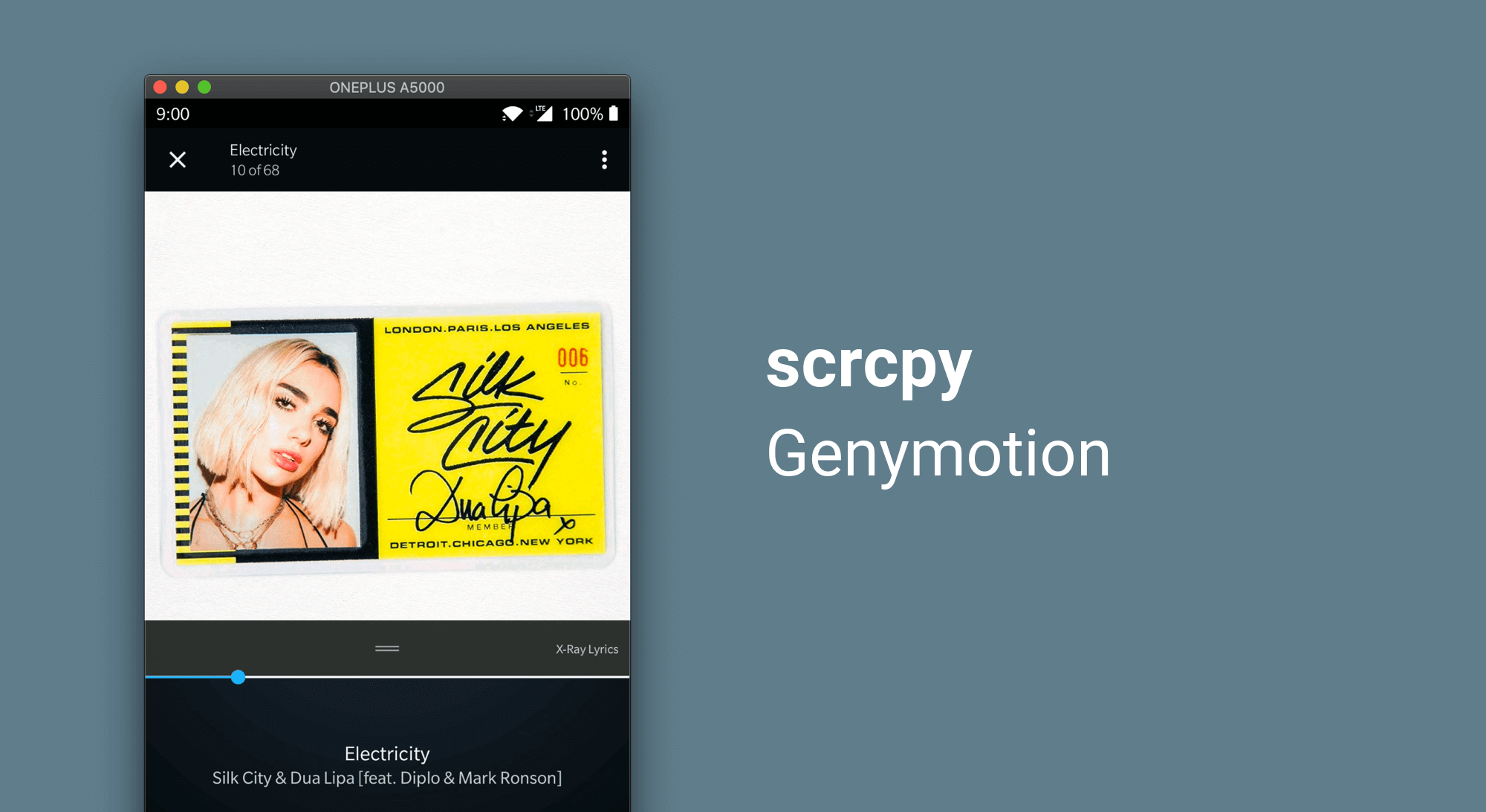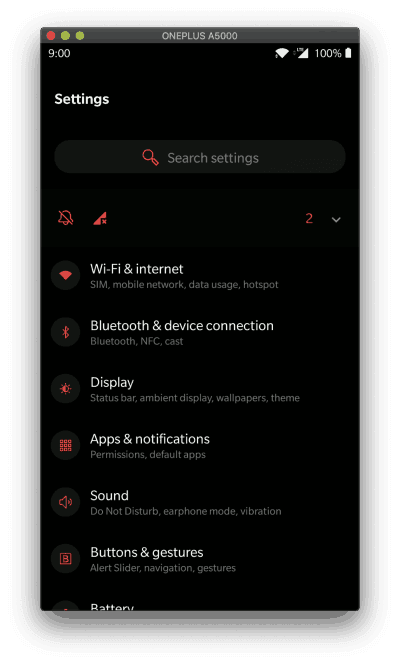scrcpy – Android Bildschirm auf dem PC spiegeln
Heute stellen wir euch das Tool „scrcpy“, welches für „Screen Copy“ steht vor. Das Kommandozeilentool, welches es für Windows, MacOS und Linux gibt, lässt euch einfach den Inhalt des Bildschirms spiegeln, benötigt kein Root Zugriff und ist zudem noch komplett kostenlos.
Warnung: Bei eventuellen Beschädigungen oder gar Zerstörung übernehmen weder wir, noch der Hersteller die Verantwortung! Die Verwendung dieser Anleitung erfolgt auf eigene Gefahr!
Ab und zu ist es nützlich, den Bildschirm des Smartphones auf dem PC zu spiegeln. In einer Präsentation zum Beispiel oder auch, wenn ein Bildschirmvideo direkt auf den PC aufgenommen werden soll. Bisher waren Tools wie Vysor notwendig, die nicht nur eine App auf dem Smartphone benötigt haben, sondern zudem noch kostenpflichtig waren um das Video mit einer guten Qualität zu übertragen. scrcpy geht dort einen komplett anderen Weg und ist als Open-Source Anwendung komplett kostenlos.
ANZEIGEscrcpy aufsetzen: Bevor es los gehen kann
Um scrcpy auf dem PC zu installieren sind je nach Betriebssystem andere Schritte notwendig. Bei Linux und MacOS Geräten kann scrcpy einfach über den Paketmanager installiert werden, für Windows gibt es fertig gebaute Pakete auf der GitHub Seite von scrcpy zum Download, welche nur noch ausgeführt werden müssen.
Das Android Handy muss auch noch präpariert werden, dass scrcpy funktioniert: Auf dem Smartphone muss ADB Debugging aktiviert werden und für die Benutzung der Maus und der Tastatur des PCs auf dem Handy gegebenenfalls eine weitere Flag in den Entwicklereinstellungen aktiviert werden.
Bildschirm Spiegeln und Aufnehmen mit scrcpy
ANZEIGEUm scrcpy nun zu benutzen, muss man das Smartphone per USB oder Wireless ADB mit dem Computer verbinden. Danach reicht ein simples Ausführen von scrcpy, um ein Fenster mit dem gespiegelten Displayinhalt zu öffnen. Wenn dieses fokussiert ist lassen sich Maus und Tastatur zum Steuern des Geräts nehmen. Um den Bildschirm aufzunehmen, lässt sich scrcpy mit der Flag –record starten. Dazu gibt man danach einen Dateinamen wie video.mp4 an wo das Video gespeichert wird.
scrcpy bietet noch weitere Flags, die sich der GitHub Seite des Projekts entnehmen lassen und in den meisten Fällen nicht benutzt werden müssen. Dazu gehören zum Beispiel Einstellungen zur Bit Rate des Videos oder einer geringeren Videogröße.
Fazit: scrcpy ist ein einfaches Tool, das nicht fehlen darf
scrcpy ist ein Tool, das auf keinem Computer fehlen sollte. Die einfache Benutzung, der nicht existente Preis und die Möglichkeit Videos und Screenshots von screenshotgeschützten Apps zu nehmen machen lassen scrcpy ein kleines Schweizer Taschenmesser in der Werkzeugkiste jedes Android-Nutzers sein.
ANZEIGE